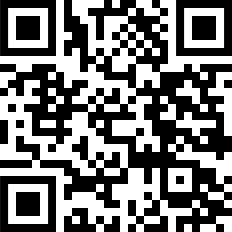Erster CMS Bereich
Diese responsive Seite wurde ab der Zeile der Überschrift mit dem CMS von DynPage erstellt.
Hier habe ich die Version 1.35 vom 29.01.2022 von DynPage verwendet. Inzwischen verlangt der Autor Matthias Wiede eine kleine Gebühr von $10,00 für den Download.
Hier geht es zur Webseite von mwiede software.
Der Inhalt dieser Seite wurde mit diesem CMS (Inhaltsverwaltungssystem) online im Juni 2023 erstellt.
Das CMS benötigt keine Datenbank.
Dieses CMS (Content Management System) lässt sich sehr einfach installieren und in wenigen Minuten in Mobirise einbinden. Es wird lediglich auf einige Skripte verlinkt und die CMS-Seite inkludiert.
Der Editor von CKEditor, den DynPage verwendet, hat bereits etliche Tools zum Formatieren der Texte, wie z.B. fett, kursiv oder unterstrichen oder man verwendet bereits erstellte CSS-Klassen aus Mobirise.
Hier können auch Bootstrap und Mobirise CSS-Klassen eingefügt werden, wie ich es zum Beispiel mit dem animierten Unterstrich bei Verweisen getan habe.
Auch responsive Tabellen sind einfach im Editor einzufügen:
| Lehmann | 200,00 |
| Müller | 300,00 |
| Gesamt | 500,00 |
Listeneinträge:
- Anleitung zum Installieren
- Anleitung zum Deinstallieren
- Das geht auch mit einfachen Bullets
→ ebenso gibt es ein Fülle von Sonderzeichen ©
Man kann über den Editor sehr einfach Bilder vom Computer hochladen oder auch auf Bilder am Server verlinken.

Hier könnt ihr den Administratorbereich mit diesen Editor auf dem Server von DynPage schon mal ausprobieren:
Natürlich kann man in so ein CMS auch Anwendungen wie eine Lightbox einbauen - hier ist es die externe Anwendung Lightbox 2. Klicke auf das Bild unten, um eine Lightbox-Galerie mit 12 Fotos zu sehen.
Es gibt einen Bereich für den Administrator der über die Zugangsdaten erreicht werden kann. So können sämtliche Änderungen online durchgeführt werden.
Man kann auch beliebige "Anker" setzen, zum Beispiel nach oben ⬆️
Der folgende Block mit den beiden Fotos ist ein Block von Mobirise, bei dem ich zusätzlich die Lightbox eingebaut habe.
Hier endet der erste Bereich vom CMS, weiter unten geht es zum zweiten Bereich ↘️